ブログアクセスアップのためにも、検索順位を調べるツール「GRC」が必要です。検索順位を確認できるツールは多くありますが、そのなかでも人気です。GRCについて知りたいあなたに、詳しく解説していきます。SEO対策でツール選びに迷っている人も、GRCを使って上位表示を目指していきましょう。
目次
ブログアクセスアップのツールGRCとは

設定したキーワードで検索のランキングを確認できる便利ツールです。ブログアクセスアップ向きのツールとしても知られており簡単に順位が確認できます。例えばGoogleの無料ツール「Google Analytics」は順位の確認ができませんし、「Google Search Console」は、順位がついているページの詳細を知ることはできません。SEO対策に必要なツールそれぞれに特徴があるので、検索順位に特化したツールというとGRCになるのです。 検索以外を調べられるツールです。ブログアクセスアップのツールとして紹介します。 →ブログのアクセスアップツールGoogle Analyticsとは?使い方や特長 →ブログアクセスアップを目指す人向けのツールGoogle Search Console 定点観測を行いたいキーワードを登録しておくと、毎日の順位を測定してくれるのでスピーディーに確認できます。GoogleだけでなくYahoo!、Bingそれぞれの順位を測定できるので総合的な順位を把握できます。 順位を調べるタイミングは、あなたの希望に合わせて調整できます。例えば、仕事でPCを開いたタイミングで通知してほしいなど指定した時刻に、自動で測定することもできます。PCを起動している状態でないと使えませんが、毎日こまめに順位を確認したいとき、余計な手順が必要ないので便利です。
ブログアクセスアップツールGRCを使うメリットは

GRCを使ううえでどんなメリットがあるのでしょうか。 GRCを活用するうえで基本となる部分ですので、しっかりと押さえておきましょう。
上位100位までが簡単に確認できる
GRCは、自然検索で表示されている上位100位までのサイトを確認できます。なかには上位10位、20位まで確認できれば…と思う人もいるかもしれません。 でもメインキーワードがあり、競合に勝ちたいと考えているのであれば、100位までとはいかずとも分析が必要になります。 競合サイトの順位の変動も確認できますし、アップデートで大きな順位変動があるときに、どのサイトが上がっているのか、逆に下がっているサイトはないのかを確認できます。分析のしやすさを考えても上位100位まで把握できるのは便利です。
キーワードの順位計測できる
測定したいキーワードとサイトの両方を登録しておくと、順位計測が簡単にできます。1つのサイトだけに限らず、複数のサイトを同時に調べられるのも特長です。登録しているサイトによっても変わってきますが、キーワードは500個以上、無限に登録できます。 サイトを複数管理している人や、順位測定をしたいサイトが絞れない人などGRCを使えば簡単に調べられ把握できるようになります。キーワードの順位計測はGRCならではの機能ですし、他にここまで詳細に調べられるツールはなかなかありません。
順位表示されているページがわかる
GRCを使えば、順位を確認するだけでなくそのページを確認するのも簡単です。標準の横にある「ランクインページ」の部分をクリックしてみてください。サイトのURLとタイトルの両方が確認できるようになります。サイトを調べ直すこともないので、順位がついているページを一覧にして確認できるのも嬉しい機能です。
GRCの料金プラン

GRCは月額4860円のベーシックプランから利用できます。どのくらい検索するのかによっても、選ぶ料金プランが変わってくるのが特長です。 スタンダード以上のプランになると「リモート閲覧」も選択できるようになり、アルティメットは「CSV自動保存」にも対応しています。 ・ベーシック(4860円、期間1年、検索語数500、上限追跡500、URL5) ・スタンダード(9720円、期間1年、検索語数5000、上限追跡5000、URL50) ・エキスパート(14580円、期間1年、検索語数50000、上限追跡50000、URL500) ・プロ(19940円、期間1年、検索語数500000、上限追跡500000、URL5000) ・アルティメット(24300円、期間1年、検索語数無限、上限追跡無限、URL無限) 測定したいキーワードが少ないのであれば、ベーシックやスタンダードでも十分に満足できます。大きなサイトを作るのであれば、アルティメットなど用途に合わせて選択するようにしましょう。また年払いにすると2か月分お得に利用できます。 ※2023年3月31日現在
ブログアクセスアップツールGRCを設定する方法

GRCでどのプランにするのか決めたあとは、実際に設定をしていきましょう。 1.GRCの公式サイトを開きます 2.メニューを開き、なかにある「編集」を選択します 3.「項目新規追加」をクリックして進んでいきます 4.項目追加の画面になりますので「サイト名」「サイトURL」「検索語」を入力します。サイト名は順位に影響することはないので、管理しやすいものを選びましょう。 基本となる設定は以上になります。 実際にGRCを使いこなすために追加で設定してほしいことがあります。実際にGRCを使って上位100位までのサイトの順位を調べるとします。その場合、設定を変更する必要があります。編集→調査項目の追加→上位100追跡項目を選択します。サイトを分析するうえでも便利なので、この設定を追加するのを忘れずに行いましょう。
GRCの検索測定を使うやり方は
ブログアクセスアップのツールとしてGRCを使いこなすためにも、検索測定の方法を押さえておきましょう。すべてのキーワードを調べたいのか、選択項目のみ、表示項目のみ、エラー項目のみなど用途によっても変わってきます。それぞれの具体的なやり方を説明しますので、手順通りに行うようにしてください。
すべてのキーワードを調べたい
GRCのトップページにある「GRCマーク」をクリックするだけです。基本となる検索なので操作方法もシンプルです。すべてのキーワードを確認できますが、数が多い分時間がかかることもあります。余裕をもって調べるようにしておくと安心です。
選択項目のみ
実行→選択項目の順位再チェックで測定していきます。範囲を絞っている分、1日に数回でも測定ができるので、当日中に作業を進めたい人にもおすすめです。
表示項目のみ
実行→表示されているアイテムのランキングを確認するを使い測定していきます。登録したサイトごとにランキングを測定していきます。選択したサイトのみになるので、こちらも時間がかからずに調べられます。
エラー項目のみ
実行→エラー項目の順位再チェックを使い測定していきます。ランキング測定時にエラーが発生してしまったときに、測定がうまくできなくなってしまいます。たくさんの一覧のなかで、エラー項目のみの測定ができる分、余計な手間もかかりません。
まとめ

GRCは、ブログのアクセスアップツールとしても重要です。検索順位を詳細に確認できるので、上位表示したいと思いつつなかなか結果が出ないサイトの分析にも最適です。ツールによっても特徴が変わりますので、複数を組み合わせて使うようにしてください。順位を把握することは、SEO対策でありアクセスアップのための一歩です。

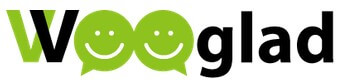

コメント